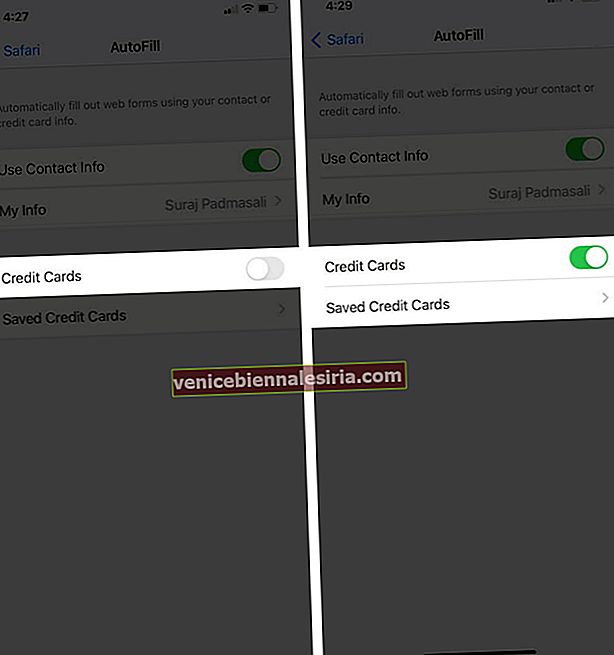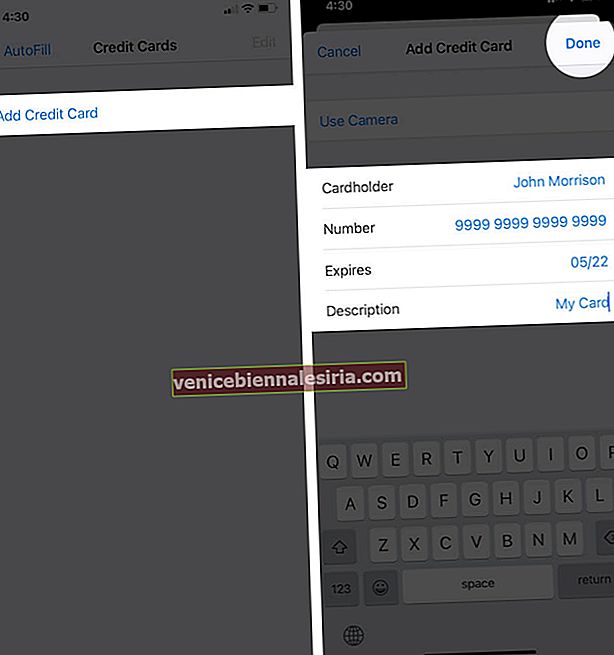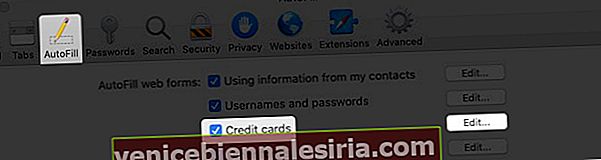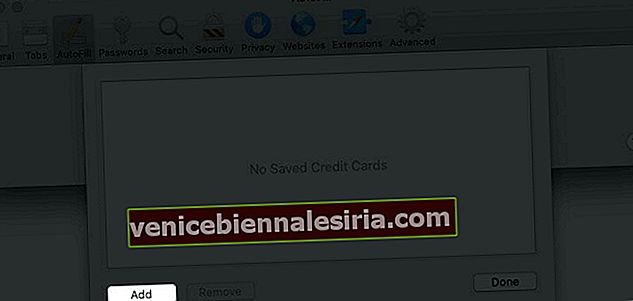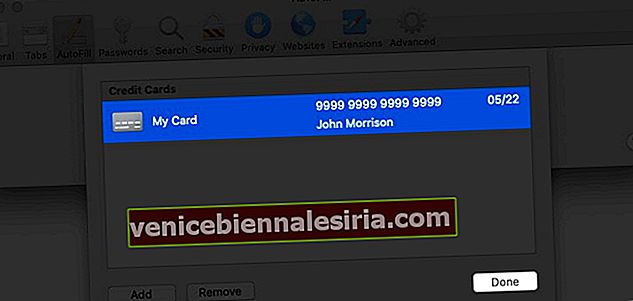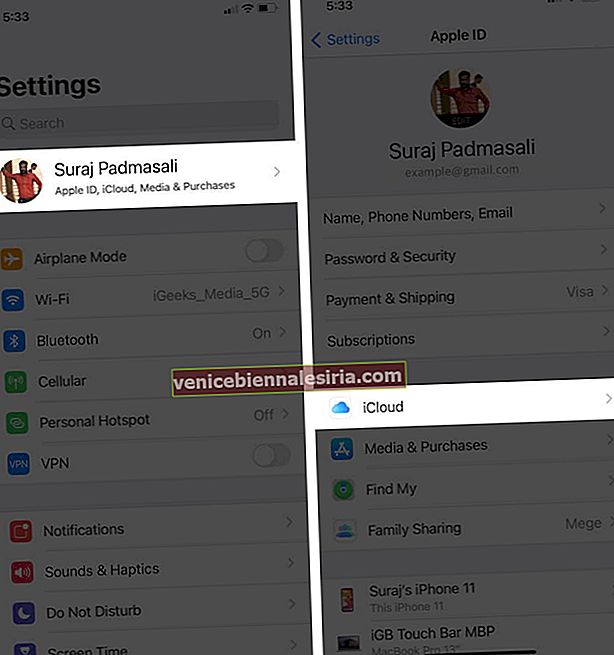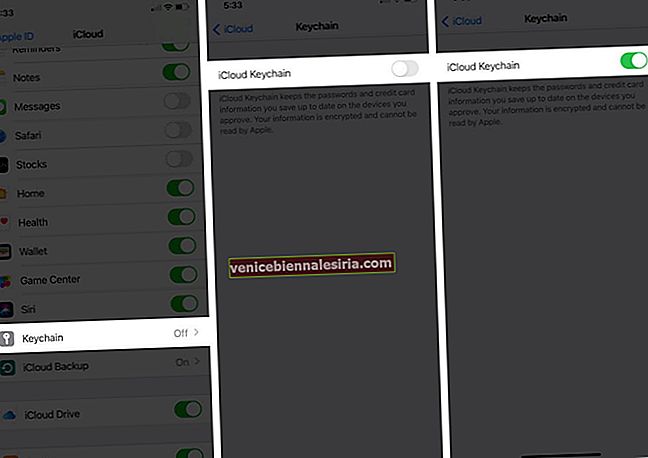Заполнение данных кредитной карты каждый раз, когда вы делаете покупку в Интернете, может быть утомительным. В таких условиях функция Apple AutoFill в Safari становится большим облегчением. Вы можете добавить кредитные карты в Safari Autofill на iPhone, iPad и Mac, и вам не нужно пополнять их для будущих транзакций. Как и сохраненные пароли, хранить кредитные карты очень просто. Позвольте мне показать вам, как это сделать!
- Как добавить кредитную карту в автозаполнение Safari на iPhone и iPad
- Как добавить кредитную карту в автозаполнение Safari на Mac
- Как использовать кредитную карту на любом устройстве Apple
- Как обновить или удалить сохраненные кредитные карты для автозаполнения Safari
Как добавить кредитную карту в автозаполнение Safari на iPhone и iPad
- Откройте приложение « Настройки» на своем iPhone.
- Прокрутите вниз и перейдите к настройкам Safari .
- Нажмите на Автозаполнение.

- Включите переключатель кредитных карт.
- Теперь перейдите в Сохраненные кредитные карты.
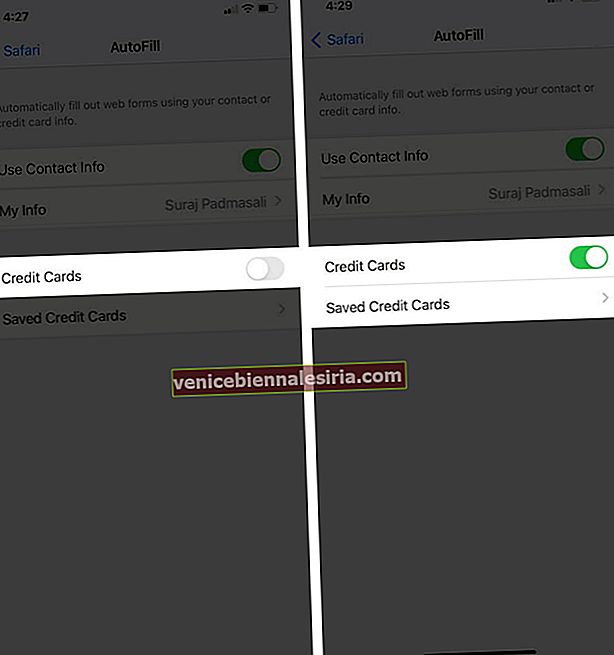
- Для просмотра кредитных карт используйте Touch или Face ID или введите пароль.
- Нажмите « Добавить кредитную карту».
- Заполните данные в полях «Держатель карты», «Номер», «Срок действия» и «Описание». Или используйте камеру вашего iPhone, чтобы запечатлеть и сохранить данные карты.
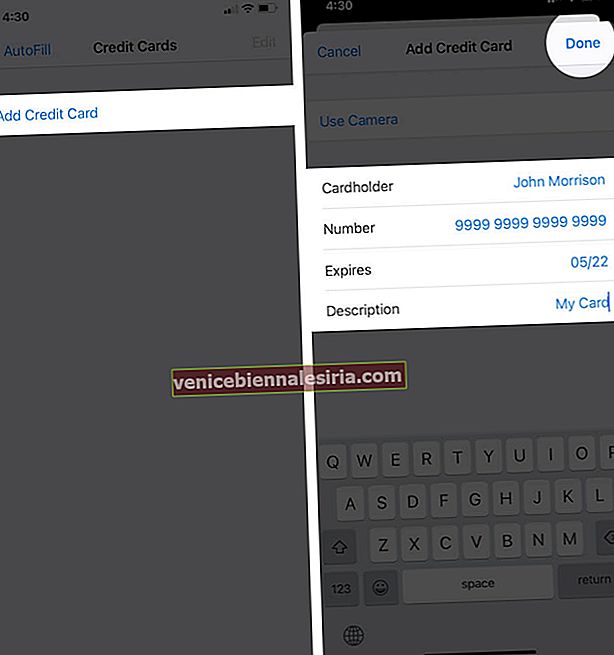
Как добавить кредитные карты в автозаполнение Safari на Mac
- Откройте браузер Safari на вашем Mac.
- Щелкните его имя в верхнем левом углу.
- Щелкните и откройте « Настройки».

- Выберите Автозаполнение в меню.
- Установите флажок Кредитные карты.
- Теперь нажмите Edit.
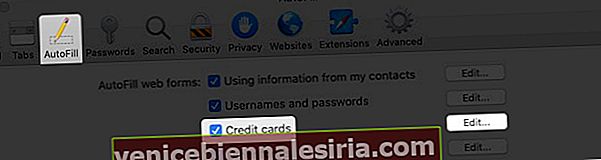
- Нажмите « Добавить» и введите данные.
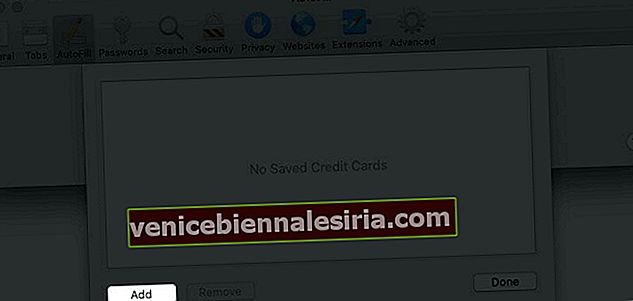
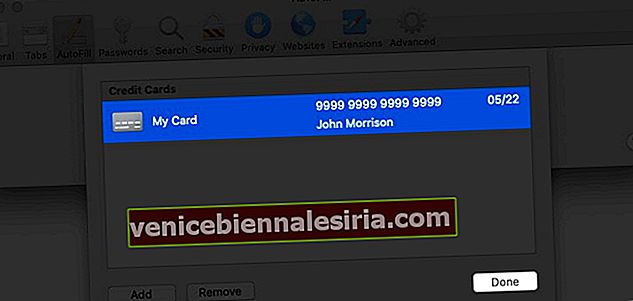
Как использовать кредитную карту на любом устройстве Apple
Если вы используете несколько устройств Apple для покупок в Интернете, вы можете использовать сохраненные кредитные карты на любом устройстве с помощью Связки ключей iCloud. Он обновляет и синхронизирует данные вашей кредитной карты на всех ваших устройствах, подключенных к одному и тому же Apple ID. Включите Связку ключей iCloud на своем iPhone, выполнив следующие простые действия.
- Запустите приложение " Настройки" на вашем iPhone.
- Нажмите на вашей анкеты Имя , чтобы просмотреть идентификатор Apple, СМИ и закупки раздел.
- Зайдите в настройки iCloud .
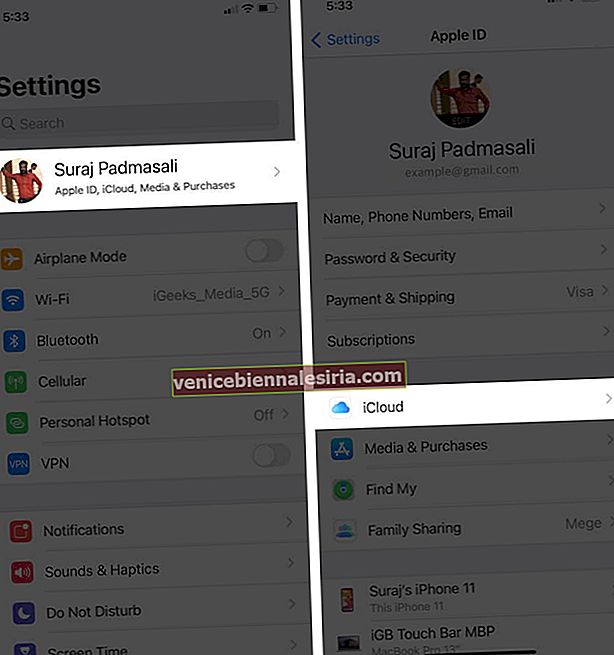
- Прокрутите вниз и коснитесь Связки ключей.
- Включите переключатель Связка ключей iCloud .
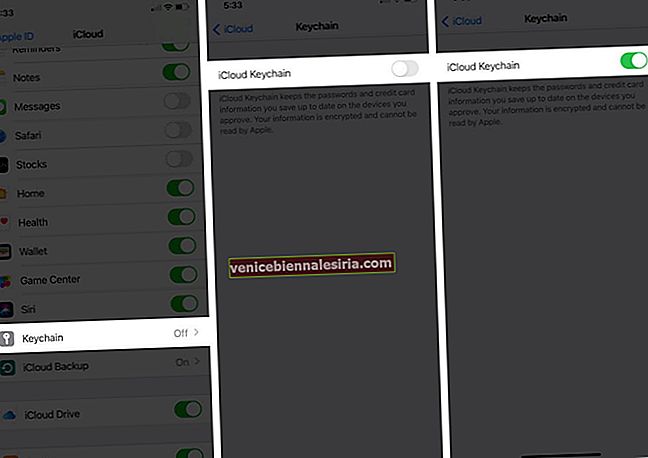
Как обновить или удалить сохраненные кредитные карты для автозаполнения Safari
Если вы хотите удалить кредитную карту или отредактировать данные, вы можете легко обновить свою информацию. Вот так!
Откройте приложение « Настройки» → Safari → Автозаполнение → Сохраненные кредитные карты → Нажмите на кредитную карту → Нажмите « Изменить» в правом верхнем углу. Нажмите на Удалить кредитную карту или Отредактируйте карту в соответствии с вашими предпочтениями.

Важные замечания:
-
- Не сохраняйте CVV кредитной карты и не закрепляйте ее в Safari.
- Все ваши данные в Связке ключей iCloud зашифрованы и не могут быть прочитаны Apple, поэтому вам не нужно беспокоиться о синхронизации кредитной карты на всех устройствах.
Выход…
Safari будет автоматически заполнять данные кредитной карты каждый раз, когда вы делаете новую покупку на любом из ваших устройств Apple. Но обязательно запомните и сохраните две другие важные вещи - CVV и PIN-код карты. Счастливые покупки!!
Вы также можете прочитать!
- Как использовать связку ключей iCloud на iPhone или iPad
- Как сделать резервную копию iPhone и iPad на iCloud, Mac или ПК с Windows
- Как удалить кредитную карту из Apple Pay
- Как изменить или удалить информацию о кредитной карте из автозаполнения Chrome